设置宽带连接开机自动连接的方法,不外乎两种。
一是设置好宽带连接的帐号及密码后,创建宽带连接的快捷方式并放入开始>所有程序>启动 文件夹以实现开机自动拔号。二是通过计划任务使电脑开机登录时自动执行拔号操作实现自动连接。
1、首先,设置好宽带连接的属性,如图:
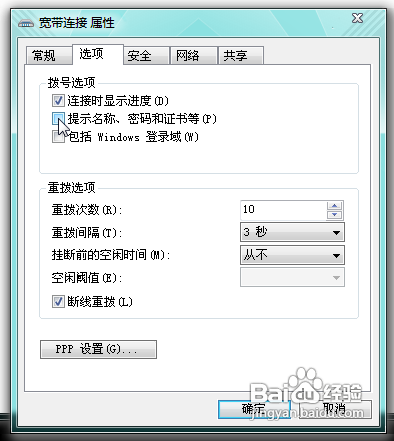
2、 在开始菜单>所有程序>附件>系统工具中打开任务计划程序,在本地计划任务程序库中单击右键创建基本任务,如图设置。
* 创建基本任务,名称为宽带连接,
* 触发器选择“当用户登录时”;
* 操作为“启动程序”;
* 程序或脚本填写“rasphone -d 宽带连接”;
* 参数为“-d 宽带连接”;
* 起始于“%windir%system32”;
* 在弹出的提示框中点击“是”,完成。
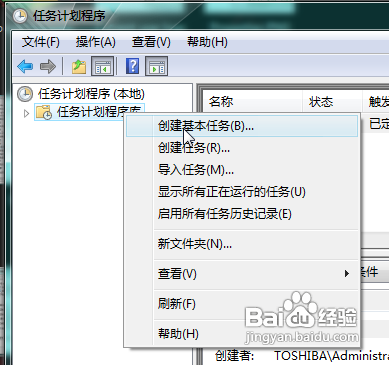

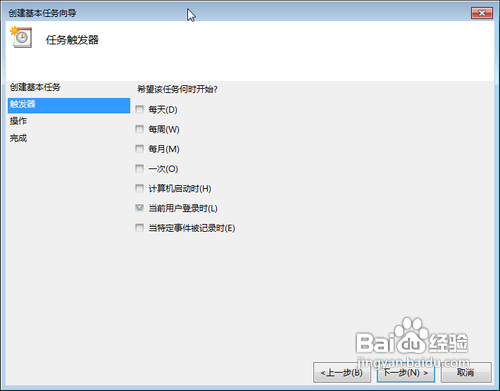

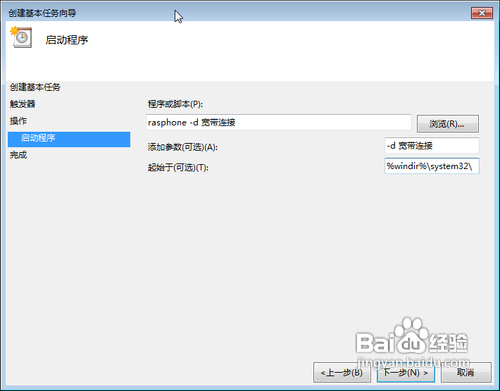
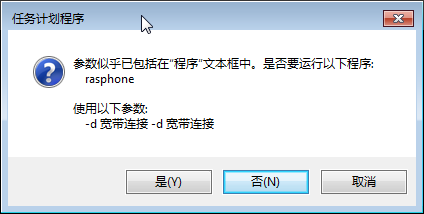
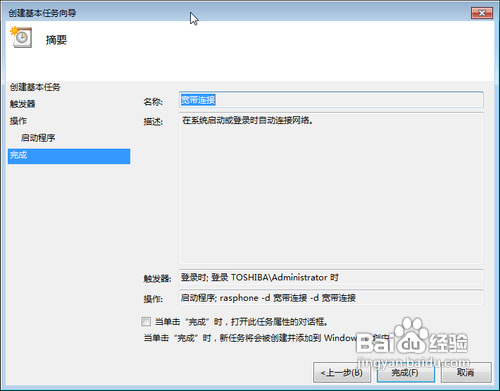
3、经过如上设置之后,在计划任务标题右键单击“属性”对其进行编辑,切换到“触发器”选项卡,点“编辑”,在高级设置中将延迟任务时间设为5秒(自行输入)。
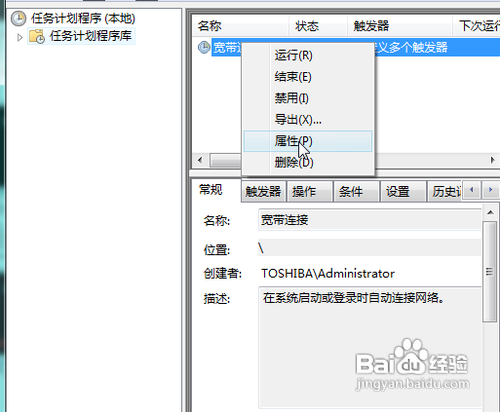
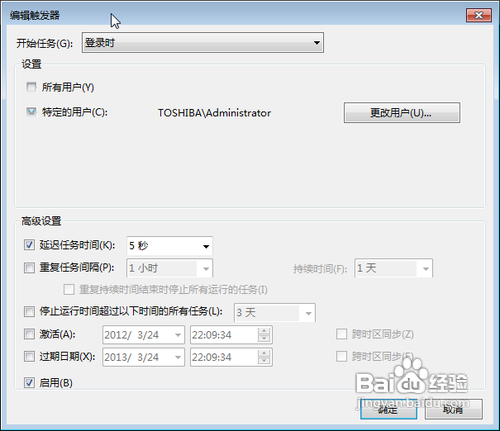
4、到这一步,电脑开机就可实现自动连接宽带, 但此方法对待机休眠唤醒后完全无效!接下来还必须:
* 编辑所创建计划任务的属性,切换到触发器选项卡,点击新建;
* 开始任务选择“发生事件时”;
* 日志为“系统”、源为“Power Troublleshooter”、事件ID为1、延迟任务时间设为5秒(自行输入)。
如图:
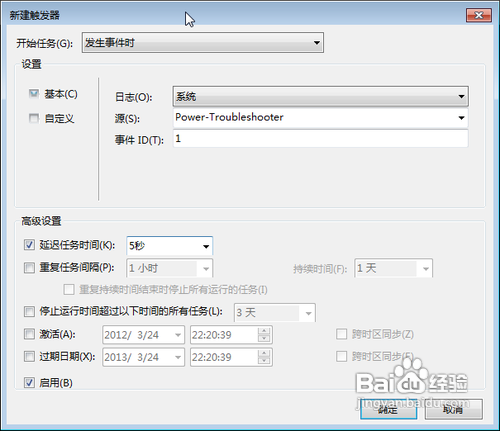
5、完成设置,现在电脑开机登录及系统从待机或休眠状态唤醒时均可实现自动连接宽带。
注意事项
要保证自动拔号成功,必须先在宽带连接的登录界面输入正确的帐号及密码并且勾选记住密码。
更多电脑常识教程






